监视暂停的容量
要监视暂停的容量,可使用最新版本的 Microsoft Fabric 容量指标应用。
查看暂停的容量事件
系统事件表列出了所有暂停的容量事件。 使用此表可查看容量的暂停时间,以及重新激活的时间。 在“状态”列中,暂停的容量列为“暂停”,恢复的容量将列为“活动”。 使用“时间”列计算容量处于活动或暂停状态的时间长短。
为什么我的容量会达到峰值?
要使容量在最高级别执行,其使用情况会随着时间推移而平滑。 暂停容量时,将执行剩余累积超额和平滑操作。 因此,利用率视觉对象中会出现峰值。
峰值指示容量已暂停。 可以将鼠标悬停在峰值上方以在工具提示中查看容量的状态。
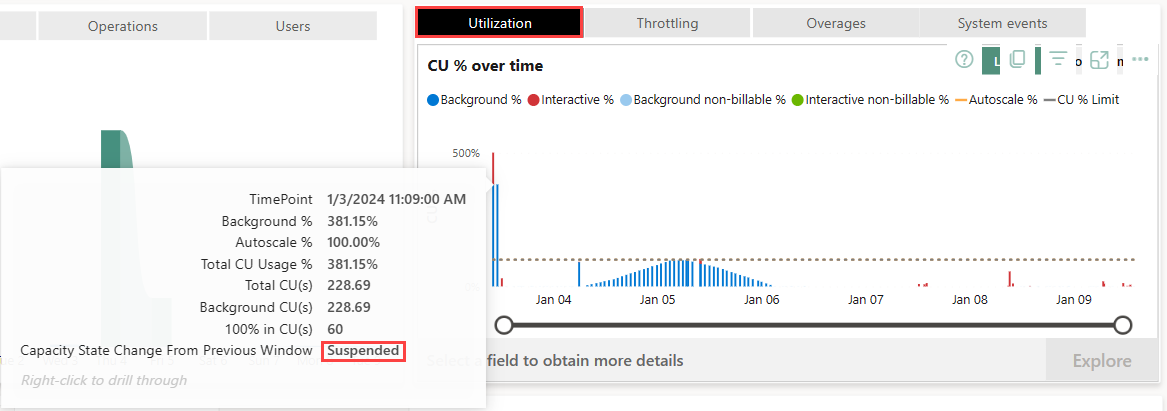
查看结转操作
可以了解容量暂停时其结转操作的百分比。
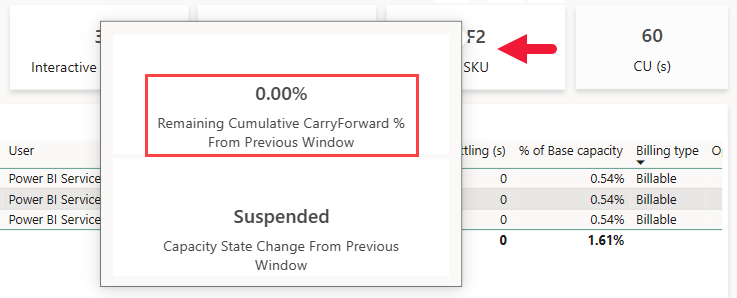
注意事项和限制
当你暂停容量时,暂停容量的时间点将在 30 秒之后显示在“时间点”页上。 此时间点包括容量的所有协调消耗。 如果你已启用“容量警报”,则可能会收到一条虚假警报,指出你的容量使用量已超出你指定的阈值(在它暂停后)。
暂停容量时,暂停容量的时间点之前的时间点被取消,并且不会显示在“计算”页上。 例如,如果在 13:00:00 暂停容量,则 12:29:30 时间点将不存在。
暂停容量时,在显示“Suspended”事件后,可能会看到“Active NotOverloaded”事件。 容量仍在暂停。 如果在暂停容量之前容量过载,则会出现这种情况。